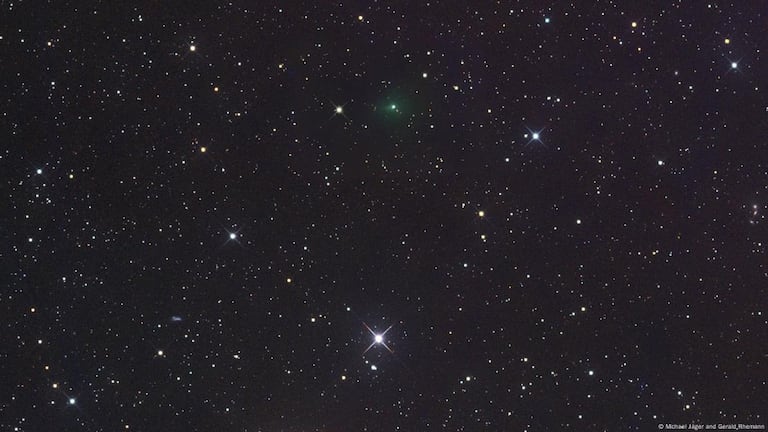Tecnología
¿Cómo mejorar la velocidad de Google Chrome?
¿Ha notado que su Google Chrome cada vez está más lento? A continuación podrá encontrar los métodos apropiados para optimizar el rendimiento en su navegación
![]() Siga a EL PAÍS en Google Discover y no se pierda las últimas noticias
Siga a EL PAÍS en Google Discover y no se pierda las últimas noticias


19 de jul de 2023, 10:06 p. m.
Actualizado el 30 de dic de 2024, 10:28 p. m.
Noticias Destacadas
Google Chrome se ha convertido en el navegador web más popular en todo el mundo gracias a su velocidad, eficiencia y amplia gama de características. Sin embargo, a medida que navegamos por la web y acumulamos datos en nuestro navegador, es posible que notemos una disminución en su rendimiento.
Afortunadamente, existen algunas medidas que podemos tomar para mejorar la velocidad de Google Chrome y disfrutar de una experiencia de navegación más fluida y rápida.

1. Mantener Chrome actualizado
Una de las especiales recomendaciones que menciona Google para mejorar la velocidad de Chrome es asegurarnos de tener la versión más reciente del navegador instalada. Actualizar Google Chrome garantiza que contemos con las últimas mejoras de rendimiento y seguridad.
Para hacerlo, simplemente abrir Chrome, hacer clic en el menú de opciones y seleccionar “Ayuda” y luego “Acerca de Google Chrome”. Si hay una actualización disponible, se descargará y se instalará automáticamente.
2. Eliminar extensiones innecesarias
Las extensiones son una excelente manera de personalizar tu experiencia de navegación, pero muchas veces acumulamos más de las que realmente necesitamos. Cada extensión puede consumir recursos y ralentizar Chrome. Revise las extensiones que tiene instaladas y desactive o elimine las que no utiliza con frecuencia.
“Si escribimos en la barra de direcciones «chrome://extensions/» vamos a poder ver todas las extensiones que tenemos instaladas. Algunas seguramente estén desactivadas, pero otras muchas estarán activadas. Son estas últimas las que más recursos consumen en nuestro PC” comparte el portal softzone.

3. Limpie su historial de navegación
A medida que navegamos por Internet, Chrome almacena información en su historial de navegación, como cookies y caché. Con el tiempo, esta información puede ocupar espacio y ralentizar el navegador. Para limpiar su historial de navegación, haga clic en el menú de Chrome, seleccione “Más herramientas” y luego “Borrar datos de navegación”. Asegúrese de seleccionar las opciones relevantes y el período de tiempo deseado antes de hacer clic en “Borrar datos”.
4. Cerrar todas las pestañas que no están en uso
Si tienes varias pestañas abiertas en Chrome, esto puede consumir recursos y ralentizar el navegador. Google recomienda cerrar las pestañas que no estemos utilizando en ese momento para liberar recursos, en PC fácilmente se cierran desde el icono “X” en la parte superior del navegador individualmente a la pestaña a cerrar. En un dispositivo Android, deberá seguir estos pasos:
- Abrir la aplicación de Chrome en su teléfono o tablet.
- A la derecha de la barra de direcciones, presione el icono de cambio de pestaña para ver las pestañas abiertas.
- En la esquina superior derecha de la pestaña que desee cerrar, presione el botón “Cerrar” o deslice el dedo sobre la pestaña para cerrarla.

5. Utilice la función de reinicio
Si has experimentado problemas de rendimiento o cambios no deseados en la configuración de Chrome, Google recomienda utilizar la función de reinicio para restablecer la configuración predeterminada del navegador. A continuación, cómo hacerlo:
- Abra Chrome en su computadora.
- Haga clic en el ícono de tres puntos verticales en la esquina superior derecha de la ventana y seleccione “Configuración”.
- En la página de configuración, desplázase hacia abajo y haga clic en “Restablecer la configuración” ubicado en la sección “Restablecer y limpiar”.
- A continuación, se abrirá una ventana emergente donde debe hacer clic en “Restablecer la configuración a los valores predeterminados originales”.
- Por último, haga clic en el botón “Restablecer la configuración” para confirmar y completar el proceso.
Es importante tener en cuenta que este restablecimiento no afectará sus contraseñas guardadas ni los favoritos. Sin embargo, algunas opciones de configuración personalizadas, como las fuentes o la accesibilidad, no se borrarán.
*Este artículo fue creado con ayuda de una inteligencia artificial que utiliza machine learning para producir texto similar al humano, y curado por un periodista especializado de El País.


 6024455000
6024455000